ה-Apple Watch הוא מעקב הכושר והשעון החכם הפופולריים ביותר בעולם, ולא בכדי. אפל הקדישה תשומת לב רבה למכשיר הזה וממשיכה לספק את העדכונים הנכונים בזמנים הנכונים, הן בצד התוכנה והן בצד החומרה של הדברים.
תוכן
- קריאה קשורה
-
מה חדש בכושר ופעילות ב-watchOS 7?
- אפליקציית כושר חדשה לגמרי
- מעקב שינה מקורי מגיע
-
כיצד לשנות את יעדי הפעילות שלך
- מה אתה יכול לעשות מהאייפון שלך?
- החלף את התזכורות האלה
-
יש סיבה לכך שה-Apple Watch הוא הטוב ביותר
- פוסטים קשורים:
קריאה קשורה
- ההתאמה נכשלה ב-Apple Watch, כיצד לתקן
- תזכורות קוליות לא מסתנכרנות מה-Apple Watch שלך? 6 שלבים לתיקון
- אינך יכול לפתוח אפליקציות ב-Mac עם Apple Watch שלך? איך לתקן
- לא מצליח להתקין אפליקציות ב-Apple Watch? איך לתקן
- watchOS 7: מה חדש?
אמנם קבלת התראות על פרק כף היד שלך היא מגניבה והכל, ה-Apple Watch יכול לעשות הרבה יותר מזה. זה מתחיל עם מעקב הפעילות והכושר המובנה מבלי צורך לעשות הרבה מאוד בקצה המשתמש. אבל מה אם אתה רוצה לשנות את יעדי הפעילות מכל סיבה שהיא?
מה חדש בכושר ופעילות ב-watchOS 7?

עם שחרורו של watchOS 7, אפל הסירה את אפליקציית "Activity" הישנה לטובת אפליקציה מעוצבת בשם "Fitness". זה מספק סיכום מקיף יותר של נתוני הבריאות הדרושים שלך, יחד עם כמה תוספות. יש לציין שהאפליקציה נראית ומרגישה כמו אפליקציית הפעילות של הימים ה"קדומים", אך עם מידע נוסף בהישג ידך.
הודות לשחרור של iOS 14 וווידג'טים, עומד לרשותך סט חדש לגמרי של ווידג'טים לכושר. גם אם יש לך Apple Watch, הצגת טבעות הכושר שלך במסך הבית שלך נותנת לך מושג טוב יותר עד כמה אתה קרוב ליעדים שלך.
אפליקציית כושר חדשה לגמרי

כאשר אתה פותח לראשונה את אפליקציית הכושר, יש סיכום של הפעילות והאימונים האחרונים שלך. האימון האחרון שביצעת מוצג באמצע, ממש מתחת לפירוט טבעות הפעילות.
הקשה על קטע הפעילות חושפת את התמוטטות הצלצול שלך לאותו יום, עם סיכום שעה לשעה. אתה יכול לראות באילו שעות היית הכי פעיל, יחד עם כמה קלוריות נשרפו. כאשר אתה מקיש על סמל לוח השנה בשורת התפריטים העליונה, זה מספק סקירה כללית של איך הצלחת עם סגירת הטבעות הללו. בינתיים, החלקה שמאלה וימינה עוברת ליום הקודם או הבא כדי לראות איך הצלחת.
אם רשמת את האימונים שלך, אלה מוצגים גם כאן באפליקציית הכושר. כפי שציינו קודם, האימון האחרון מופיע במסך הראשי. הקשה שמכניסה אותך לאימון, חושפת כל מיני מידע כולל סוג האימון, משך הזמן, שריפת הקלוריות ועוד.
מעקב שינה מקורי מגיע

חלפו הימים של צורך באפליקציה של צד שלישי כדי לנסות להבין את דפוסי השינה שלך. לאחר שנים של משתמשים שביקשו תכונה זו, מעקב שינה הגיע סוף סוף ל-Apple Watch ול-iPhone.
מאפליקציית הבריאות, אתה יכול להפעיל את מצב שינה וליצור יעד שינה, יחד עם מתן זמני המיטה והערות שלך. ככל שתתקרב לשעת השינה שלך, השעון שלך יזכיר לך בעדינות שהגיע הזמן להכות את החציר עם הרגע. 'נא לא להפריע' מופעל אוטומטית הן בשעון והן באייפון, ומונעים הודעות כלשהן להגיע.
למחרת בבוקר (או כשתתעורר), ה-Apple Watch שלך יציג בפניך מסך "בוקר טוב". זה חולק את התאריך, השעה, חיי הסוללה של השעון שלך ומזג האוויר. כל זה הוא מידע חשוב וזה נהדר לראות אותו במבט חטוף.
כיצד לשנות את יעדי הפעילות שלך
בין אם אתה צריך לצמצם את יעדי הפעילות שלך בגלל שאתה חולה, או שאתה מוכן להגביר אותם, זה די קל לעשות. ה-Apple Watch עושה את החיים הרבה יותר קלים בסך הכל, כך שזה רק הגיוני עבור אפל להפוך את התאמת היעדים לפשוטה.
התאם את יעדי התנועה שלך
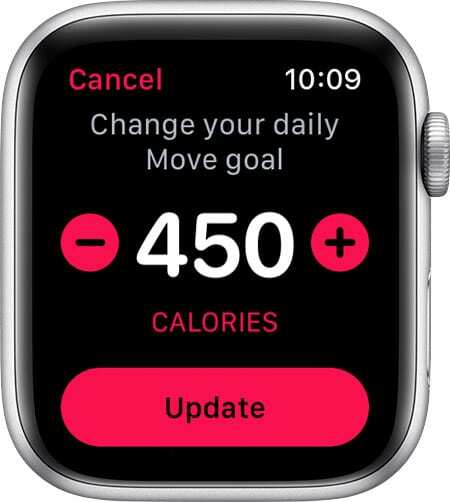
- פתח את ה פעילות אפליקציה ב-Apple Watch שלך.
- אוֹ לִגנוֹב או להשתמש ב כֶּתֶר כדי לעבור לתחתית המסך.
- בֶּרֶז שנה את יעד התנועה.
- התאם את העבר את המטרה להגדרה המועדפת עליך.
- בֶּרֶז עדכון.
שנה את מטרות התרגיל או העמידה
מסיבה כלשהי, אפל לא מאפשרת להתאים את יעדי התרגיל או העמידה. זאת בשל העובדה שאלו הם הסכומים המומלצים בעולם לכל אדם להשיג על בסיס יומי. אז תצטרך לצאת ולסגור את הטבעות האלה ולוודא שאתה עומד מספיק לאורך היום.
מה אתה יכול לעשות מהאייפון שלך?
למרבה הצער, אפל לא מאפשרת להתאים את יעדי התנועה, התרגיל או העמידה מהאייפון. אבל זה לא אומר שהאפליקציה כושר ופעילות היא חסרת תועלת לחלוטין, שכן יש כאן לא מעט פיסות מידע. במקום שתצטרך להיכנס לאפליקציית הבריאות, אתה מקבל סקירה יפה של יעדי הפעילות שלך.
החלף את התזכורות האלה
לפעמים אנחנו צריכים כמה מילות עידוד, או זמזום על פרק היד, כדי לזוז. Apple Watch שלך יכול להזכיר לך על בסיס קבוע לקום מהכיסא. האהוב עלי הוא בסופו של יום כשאתה עומד לסגור את הטבעות האלה, השעון שלך יכול לתת לך את הדחיפה שאתה צריך.
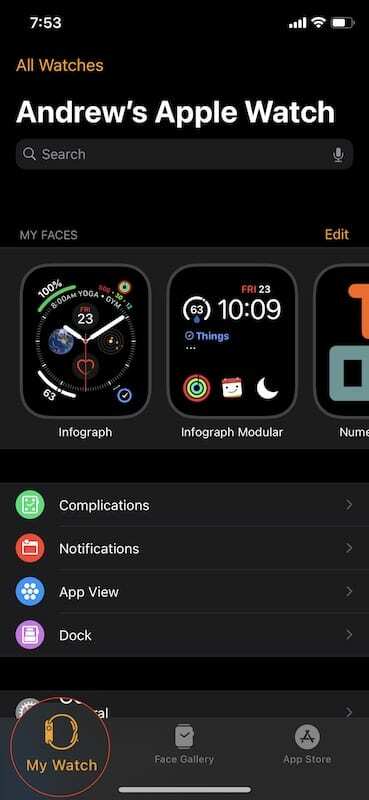
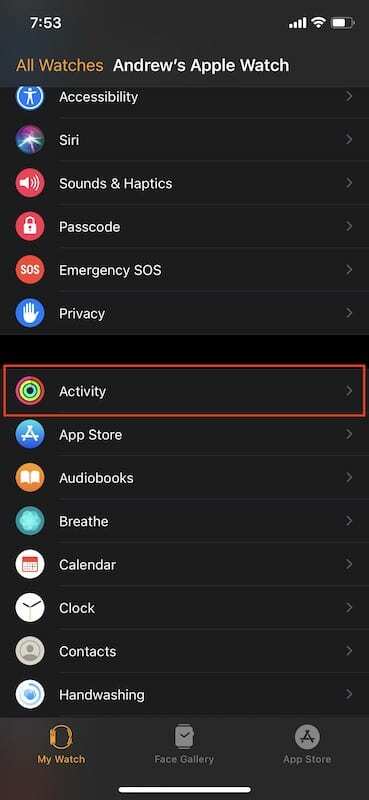

- פתח את ה אפליקציית Apple Watch באייפון שלך.
- הקש על לשונית השעון שלי בתחתית הדף.
- גלול למטה ובחר פעילות.
- עברו על הרשימה ו החלף את התזכורות שברצונך לקבל בשעון שלך.
- הקש על חזור כפתור בפינה השמאלית העליונה.
יש סיבה לכך שה-Apple Watch הוא הטוב ביותר
אני לא האדם הכי בכושר בעולם, ואני לא נכנס לחדר כושר על בסיס קבוע. עם זאת, כמי שמשתמש גם באנדרואיד וגם ב-iOS על בסיס קבוע, יש דבר אחד שגורם לי לחזור לאייפון. זו לא הפשטות של התוכנה, או iMessage, או משהו כזה. לא, זה ה-Apple Watch. אחרי שניסיתי את התחרות, שום דבר לא מתקרב להתאמה וזה בדיוק מה שאפל רוצה.
אנו מקווים שלסדרה 6 יש חיי סוללה קצת יותר טובים ואולי תצוגה גדולה אפילו יותר ממה שכבר יש לנו. אבל לעת עתה, ועבור רוב האנשים, ה-Series 5 הוא מכשיר פנטסטי שאמור להחזיק מעמד למשתמשים במשך שנים. או עד שאפל תאפשר להתקין גרסאות קרובות של watchOS.
אנדרו הוא סופר עצמאי המבוסס על החוף המזרחי של ארה"ב.
הוא כתב עבור מגוון אתרים לאורך השנים, כולל iMore, Android Central, Phandroid ועוד כמה. כעת, הוא מבלה את ימיו בעבודה בחברת HVAC, תוך כדי אור ירח ככותב עצמאי בלילה.